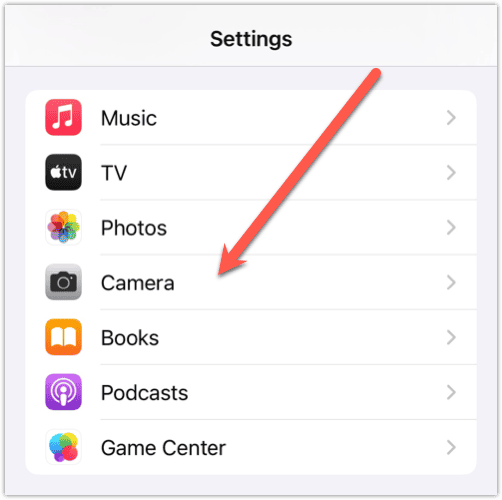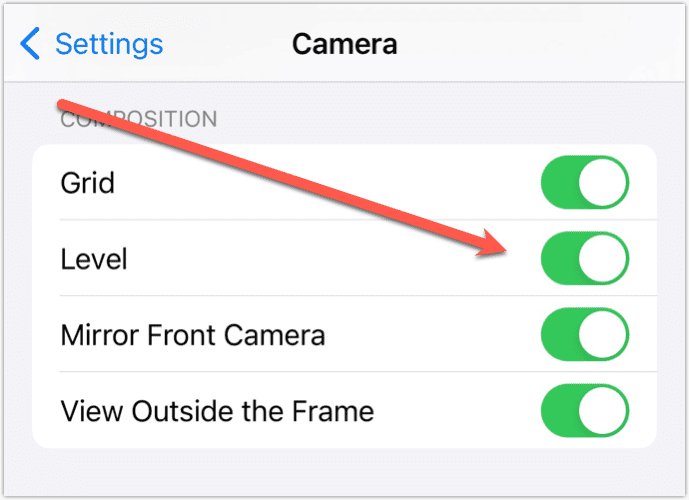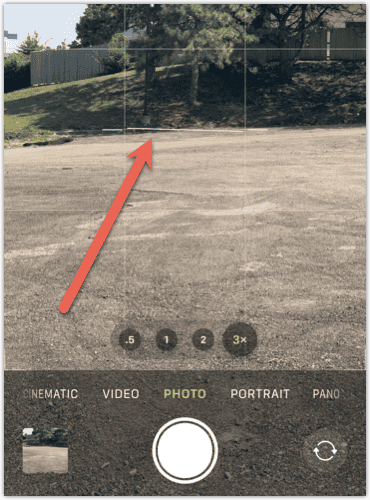Две новые функции камеры iOS 17 помогают выровнять и обрезать фотографии
Без особой помпы Apple незаметно добавила пару новых функций во встроенное приложение «Камера» в iOS 17. Давайте посмотрим, как эти две новые функции «Камера» в iOS 17 могут помочь вам выровнять и обрезать фотографии проще, чем когда-либо.
Обрезайте фотографии быстро и легко с новой опцией
Во-первых, давайте посмотрим на обрезку ваших фотографий. Мы все, вероятно, были там, делая снимок, на котором есть люди или вещи, которые мы на самом деле не хотим оставлять в кадре. До iOS 17 вам нужно было отредактировать фотографию, выбрать вкладку обрезки, а затем перетащить маркеры, чтобы включить только то, что вы хотите.
Благодаря новой кнопке в представлении «Фотографии» это стало намного проще. Вот как вы можете быстро обрезать свои фотографии, чтобы включить только важные и нужные части в iOS 17.
- После того, как вы сделаете снимок, откройте его в приложении «Фотографии».
- Масштабируйте, используя жест сжатия, пока не увидите только то, что хотите включить в финальное изображение.
- В правом верхнем углу нажмите Обрезать.

- Ваша фотография переключится в режим редактирования, при этом в качестве области кадрирования будет выбран ваш базовый уровень масштабирования.
- Вы по-прежнему можете перетаскивать маркеры, чтобы точно настроить обрезку, выровнять изображение и внести другие корректировки.
- Получив нужное изображение, коснитесь Сделанный.

Это гораздо более простой процесс, чем раньше, и долгожданное дополнение к уже выдающемуся встроенному приложению.
Помогите сохранить ваши фотографии от наклона с помощью функции нового уровня
Далее, разве вы не ненавидите, когда делаете снимок только для того, чтобы узнать, что ваш iPhone немного наклонен? Apple признала это и добавила руководство по выравниванию в приложение «Камера». Вы должны включить его, чтобы использовать его, поэтому давайте сначала уладим это.
- Идти к Настройки > Камера.

- Под Составубеждаться Уровень включен. Это может быть хорошее время, чтобы включить Сеткатакже, если вам нужна дополнительная помощь в составлении ваших изображений.

После этого вы будете видеть руководство по выравниванию каждый раз, когда делаете снимок с помощью приложения «Камера» и слегка наклоняете объект.
Необходимое время: 1 минута.
Вот как использовать руководство по уровню камеры.
- Когда вы кадрируете объект, в центре кадра могут появиться белые линии. Вы увидите две горизонтальные линии по обе стороны от длинной белой линии, показывающие, что ваше изображение наклонено.

- Поворачивайте iPhone, пока белые линии не соединятся в одну желтую линию. Это будет означать, что у вас есть уровень выстрела.

- Нажмите кнопку спуска затвора, чтобы сделать снимок.
Руководство по уровням работает как в книжной, так и в альбомной ориентации. Это означает, что независимо от того, какой тип фотографии вы пытаетесь сделать, вы можете убедиться, что все ровно и ровно, прежде чем делать снимок. Это может избавить вас от многих хлопот, связанных с редактированием фотографии позже.
Функции камеры бета-версии iOS 17, которые могут остаться, а могут и не остаться
Поймите, что здесь мы имеем дело с предварительной версией программного обеспечения. Цикл бета-тестирования iOS 17 только начался, поэтому эти новые функции кадрирования и уровня могут исчезнуть до публичного выпуска iOS 17 осенью 2023 года.
Однако это кажется маловероятным. Если вам просто не терпится попробовать эти функции самостоятельно, вот как вы можете скачать и установить бета-версию iOS 17 прямо сейчас. Я не рекомендую делать это на вашем ежедневном драйвере, но ничто не останавливает вас, кроме знания того, что в нем все еще есть ошибки.
Совет о шляпе Мак О’Клок для первого выделения этих новых функций.